Windows server 2016如何安装FTP服务
发布时间:2023-8-8 11:38:24 来源: 纵横云
Windows server 2016如何安装FTP服务
在Windows server 2016系统下如何安装FTP服务呢?请先安装iis,可以参考教程《Windows Server 2016如何安装iis》
1.右键点击“此电脑”,选择“管理”
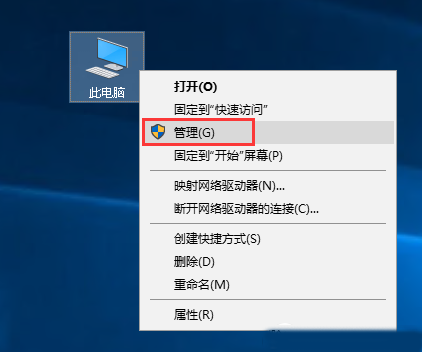
2.在弹出的窗口中点击“添加角色和功能”
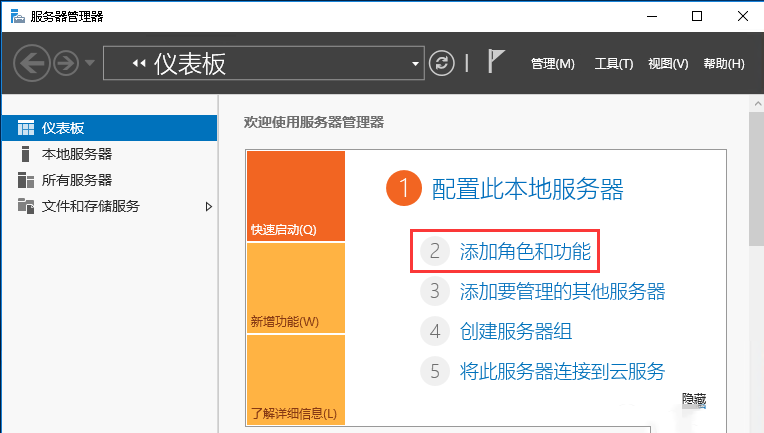
3.点击“下一步”
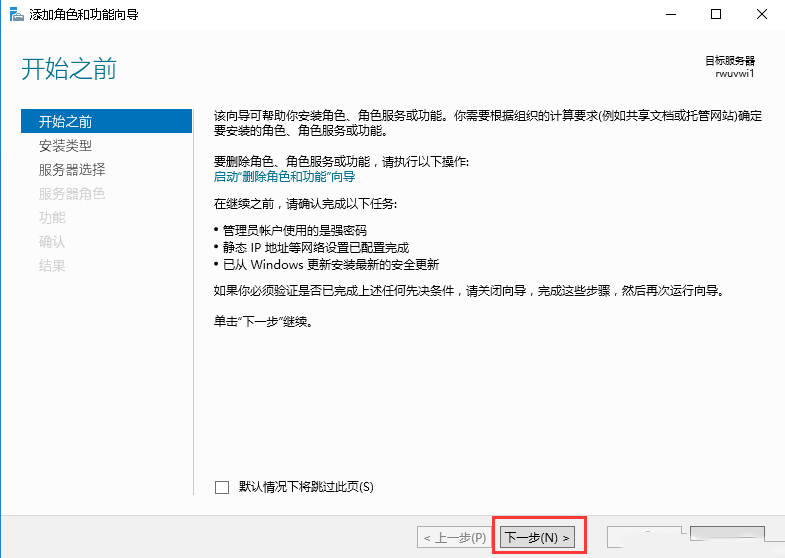
4.点选“基于角色或基于功能的安装”,然后点击“下一步”
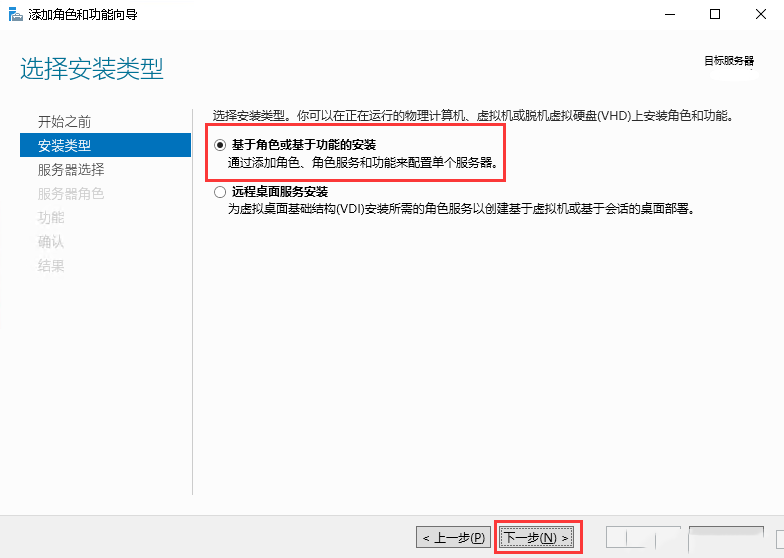
5.点选“从服务器池中选择服务器”,然后点击“下一步”
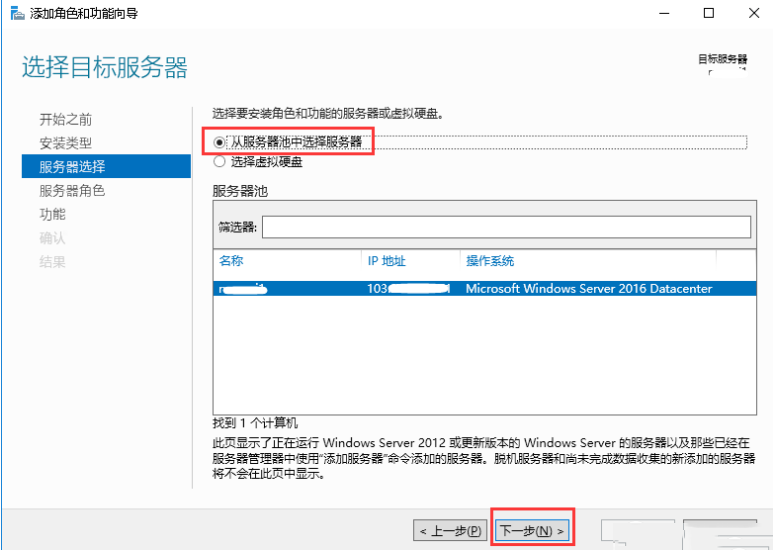
6.勾选“FTP服务器”栏下的选项,点击“下一步”
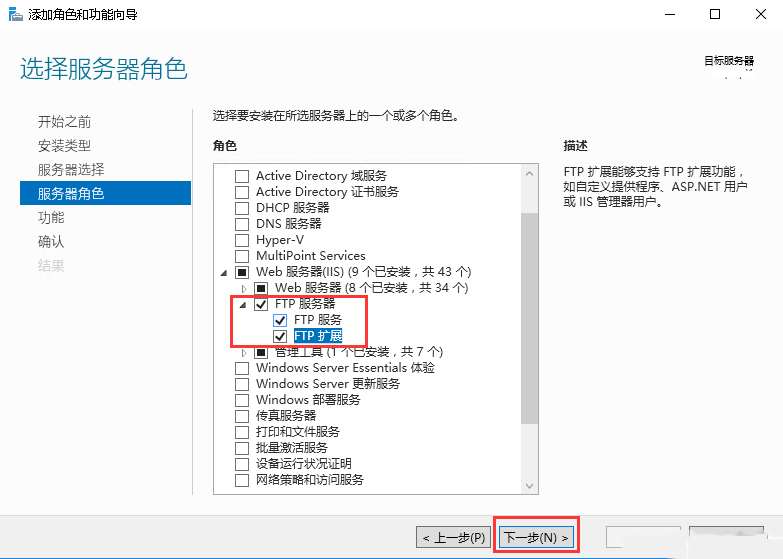
7.按照默认设置点击“下一步”
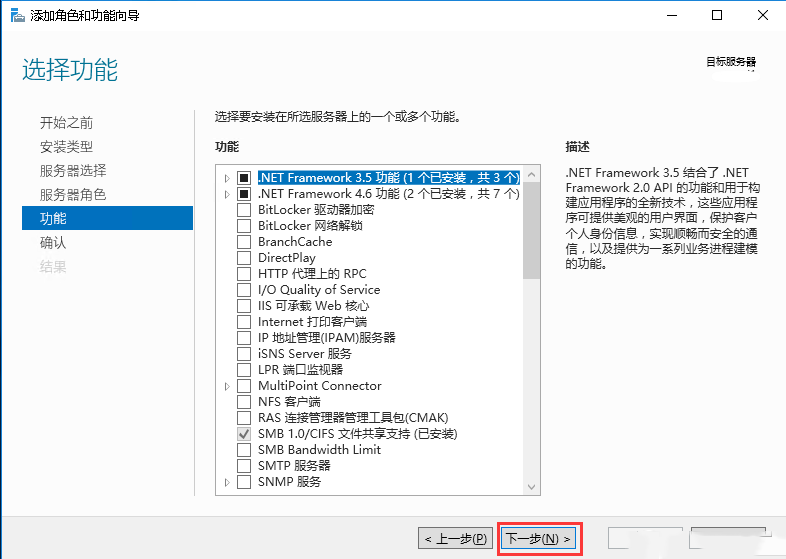
8.点击“安装”
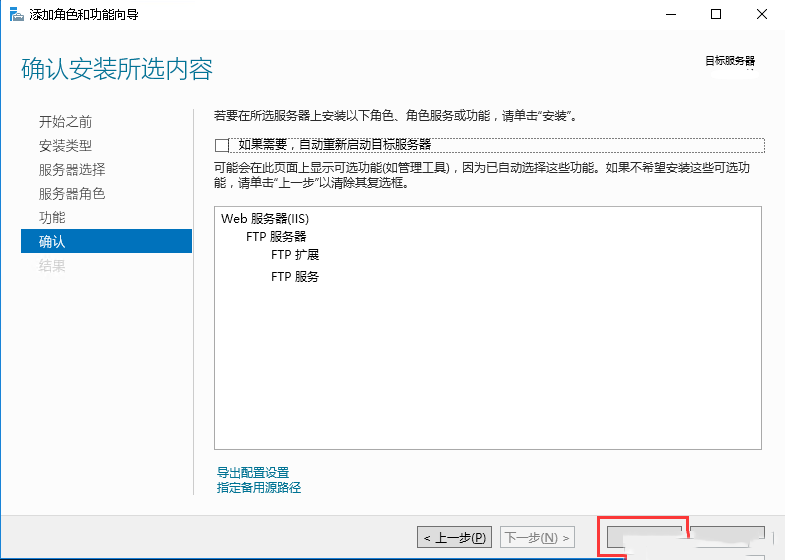
9.安装成功后点击“关闭”即可
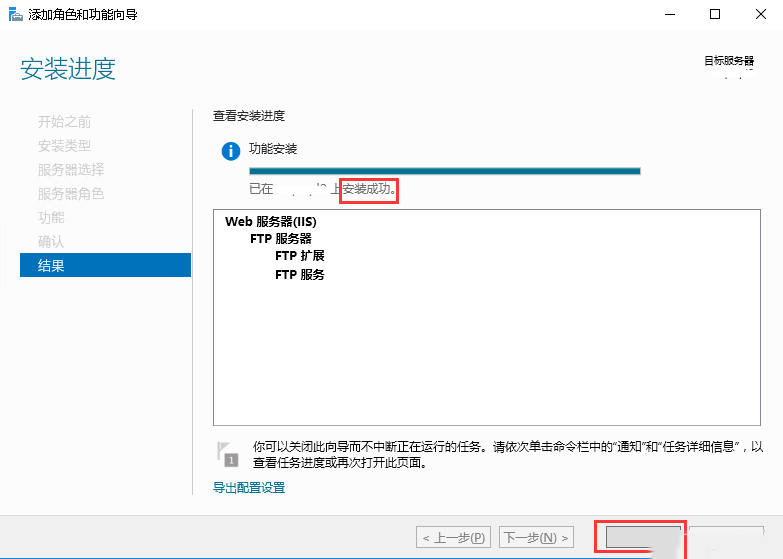
本文来源:
https://www.zonghengcloud.com/article/11802.html
[复制链接]
链接已复制
